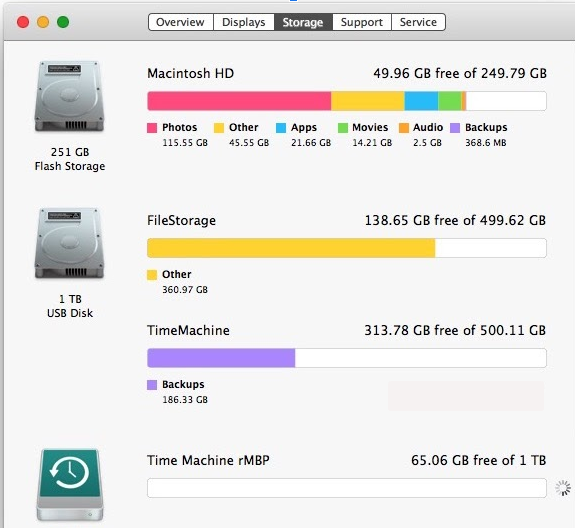Spent på å oppgradere til macOS Catalina 10.15?
macOS Catalina, aka macOS 10.15 er den nyeste versjonen av Mac-operativsystemet, og alle er begeistret for det. Men denne spenningen kan bli et mareritt når du møter feilmeldingen "macOS kunne ikke installeres på datamaskinen din".
Denne meldingen dukker opp når du prøver å oppdatere Mac-operativsystemet, og operasjonen kan ikke fullføres. Men dette betyr ikke at du ikke kan installere macOS Catalina, ellers vil det ikke fungere. Meldingen "macOS kunne ikke installeres på datamaskinen din" betyr ganske enkelt at installasjonen mislyktes.
Denne feilen kan oppstå på grunn av ulike årsaker, men det er gode nyheter, du kan fikse det og få Mac-en i gang igjen.
|
Forfattertips:
Før du oppgraderer macOS til en ny versjon, ta en sikkerhetskopi av alle viktige filer. For dette kan du bruke EaseUS Todo Backup for Mac. Applikasjonen hjelper brukere med å lage oppstartbare sikkerhetskopier, krypterte sikkerhetskopier og til og med komprimere sikkerhetskopieringsarkivene dine med høyverdige sikkerhetsmekanismer som AES-168, AES-256, Blowfish, etc.
Ved å bruke sikkerhetskopieringsprogramvaren kan du enkelt utføre fulle inkrementelle eller differensielle sikkerhetskopier når som helst, i henhold til dine behov og krav.

For å installere dette utmerkede sikkerhetskopieringsverktøyet, klikk på Last ned-knappen nedenfor:

|
Merk: Hvis du ikke vil installere et tredjepartsprogram på Mac-en din, kan du prøve å bruke Time Machines innebygde funksjonalitet for å sikkerhetskopiere data og bruke gjenopprettingsmodusen for å gjenopprette Mac-en!
Hvorfor får du feilmeldingen "macOS kunne ikke installeres"?
På grunn av en rekke årsaker kan du støte på "macOS kunne ikke installeres på datamaskinen din" Noen meldinger gir i seg selv en ide om hva problemet er.
Her er noen av de vanligste:
- Det oppstod en feil under installasjon av macOS.
- Mac-en din støtter ikke versjonen av macOS du prøver å installere
- Kan ikke demontere volumet for reparasjon.
- Det oppsto et problem under nedlasting av installasjonsprogrammet
- Du har ikke nok plass til å installere en ny versjon av macOS
- Inkompatibel maskinvare.
- Det er et problem med disken på Mac-en
- Et stykke programvare som en lanseringsagent eller lanseringsdemon forstyrrer oppgraderingen
- Pat /System/Installation/Packages/OSInstall.mpkg ser ut til å mangle eller være skadet.
Så dette var de vanlige feilmeldingene.
La oss nå lære hvordan du fikser det.
Før det må du sjekke om Mac-en din er kompatibel med den nyeste macOS. Den beste måten er å åpne App Store-appen og se etter macOS-versjonen du vil installere. Rull nå ned for å sjekke kompatibiliteten. Hvis du ser at det fungerer på denne Macen. Du er god til å gå.
Alternativt kan du besøke Apples nettstedsstøttesider for å sjekke minimumskravene til systemet.
Slik fikser du feilen 'macOS kunne ikke installeres'
Følg trinnene nedenfor for å løse feilmeldingen "macOS kunne ikke installeres på datamaskinen din":
1. Start Mac-en på nytt
Det første du må gjøre er å starte Mac-en på nytt og prøve å installere MacOS på nytt. Dette høres kanskje useriøst ut, men noen ganger fikser en enkel omstart alt.
2. Sjekk dato og klokkeslett
Etter å ha startet Mac-en på nytt, kontroller innstillingene for dato og klokkeslett. Hvis du finner noen forskjell, start Mac-en på nytt, da dette kan være problemet.
Klikk på Apple-ikonet > Systemvalg > Dato og klokkeslett. Her klikker du på lås -ikonet stede nederst i venstre hjørne for å gjøre endringer. Når du blir bedt om det, skriv inn passordet ditt for å gjøre endringer.
Deretter fjerner du merket for Angi dato og klokkeslett automatisk for å velge de relevante tidssonene for stedet ditt.
Etter dette, prøv å installere nye macOS på nytt. Det burde fungere.
3. Frigjør plass og start på nytt i sikker modus
Men hvis du fortsatt står overfor "macOS kunne ikke installeres på datamaskinen din", må du frigjøre plass på harddisken . Du trenger opptil 20 GB ledig plass på OS-stasjonen for å installere og oppdatere til macOS.
For å sjekke lagring, klikk på Apple-logoen > Om denne Macen > Lagring . Her finner du Administrer-alternativet som hjelper deg med å se hva som tar mest lagringsplass.
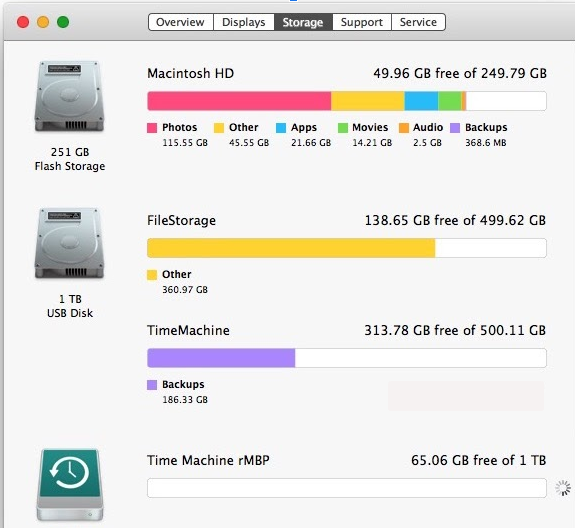
For å frigjøre plass må du fjerne søppelfiler, overflødige data, dupliserte filer osv. Den raskeste og enkleste måten å gjøre det på er å bruke de beste Mac-optimaliseringsverktøyene .
I tillegg til dette, slett nedlastingsmappen. Du kan se etter det i Finder. Når dette er gjort omstart Mac ved å holde inne strømknappen til den slår seg av. Start nå Mac-en på nytt, for å være på en tryggere side hold nede Shift under omstart. Dette vil starte Mac i sikkermodus og stoppe installasjonsprogrammet fra å kjøre igjen.
4. Tilbakestill NVRAM
I motsetning til vanlig RAM, lagrer NVRAM data selv når Mac-en slår seg av. Derfor må du tilbakestille NVRAM for å løse "macOS kunne ikke installeres på datamaskinen din" .
5. Bruk First Aid Recovery
Hvis du får kryptiske feilmeldinger, ikke kan montere eller Mac krasjer under oppdatering, må du kjøre førstehjelpsverktøyet for å se etter defekter og reparere dem. I tillegg til dette kan du til og med bruke Diskopprydding- verktøy.
6. Bruk kombinasjonsoppdatering
De fleste Mac-brukere drar til Mac App Store for å oppdatere operativsystemet, siden det er raskt og effektivt. Men avanserte Mac-brukere og systemadministratorer bruker Combo Updaters når de hjelper til med å feilsøke en mislykket Mac OS X-oppdatering. Derfor, for å løse macOS kunne ikke installeres på datamaskinen, prøv å bruke Combo Updater.
Combo Updaters tillater oppdatering av en Mac fra en eldre versjon av macOS i samme hovedversjon. Med andre ord er det en kombinert oppdatering som inkluderer alle nødvendige komponenter fra tidligere punktutgivelser.
7. Bruk enkeltbrukermodus
Mac tilbyr to spesielle oppstartsmoduser - sikker og enkeltbrukermodus. For å feilsøke kunne macOS ikke installeres på datamaskinen din, foreslår vi at du bruker enkeltbrukermodus. Dette vil åpne Unix Shell, hvor du kan kjøre terminalkommandoer.
Følg trinnene nedenfor for å åpne enkeltbrukermodus:
- Slå på Mac-en. Hvis du allerede bruker den, må du starte den på nytt.
- Når du har startet på nytt, trykk og hold nede Kommando + S-tastene for å starte Mac i enkeltbrukermodus.
- Når du er ferdig, skriv inn kommandoen fsck-fy (File System Check) for å skanne katalogen og reparere den.
- Når det er gjort, skriv exit-kommando, start Mac på nytt og du er ferdig.
8. Opprett et oppstartbart installasjonsprogram
For å løse problemet med at macOS ikke kunne installeres på datamaskinen, oppretter du et oppstartbart installasjonsprogram for å installere den nyeste macOS.
Konklusjon
Det er det, folkens! Med dette oppsummerer vi guiden vår om hvordan du fikser macOS som ikke kunne installeres. Jeg fulgte den samme øvelsen da macOS Catalina satt fast. Som det fungerte for meg, og jeg ønsker det samme for deg. Fortell oss hvordan ting går. Kommentarene dine er verdifulle. Hvis du synes det er nyttig, del det med venner og familie og abonner for å holde deg oppdatert med de siste innleggene.